windows7自带看图工具不见了怎么办 windows7电脑自带的看图器找不到了如何处理
我们在日常使用windows7系统的过程中,对于电脑中存储的多种不同格式图片,大多都可以通过微软系统自带的看图工具来打开浏览,可是近日有小伙伴反馈自己windows7系统中的看图工具找不到了,对此windows7自带看图工具不见了怎么办呢?以下就是有关windows7电脑自带的看图器找不到了如何处理,以供大家参考。
具体方法:
1、Windows 照片查看器在电脑上没有的话,是无法打开一张图片的。
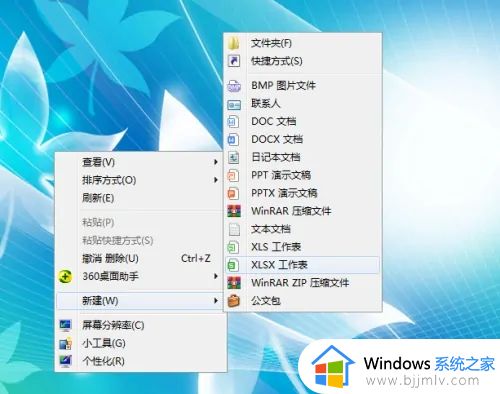
我们在桌面上新建一个空白的文本文档。
2、然后在这个文档中写以下代码,如图格式:
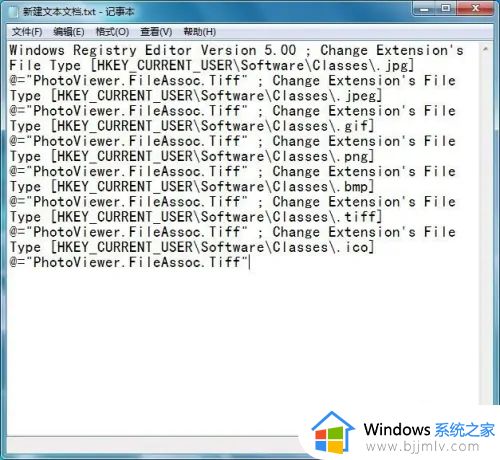
3、Windows Registry Editor Version 5.00
; Change Extension's File Type
[HKEY_CURRENT_USER\Software\Classes\.jpg]
@="PhotoViewer.FileAssoc.Tiff"
; Change Extension's File Type
[HKEY_CURRENT_USER\Software\Classes\.jpeg]
@="PhotoViewer.FileAssoc.Tiff"
; Change Extension's File Type
[HKEY_CURRENT_USER\Software\Classes\.gif]
@="PhotoViewer.FileAssoc.Tiff"
; Change Extension's File Type
[HKEY_CURRENT_USER\Software\Classes\.png]
@="PhotoViewer.FileAssoc.Tiff"
; Change Extension's File Type
[HKEY_CURRENT_USER\Software\Classes\.bmp]
@="PhotoViewer.FileAssoc.Tiff"
; Change Extension's File Type
[HKEY_CURRENT_USER\Software\Classes\.tiff]
@="PhotoViewer.FileAssoc.Tiff"
; Change Extension's File Type
[HKEY_CURRENT_USER\Software\Classes\.ico]
@="PhotoViewer.FileAssoc.Tiff"
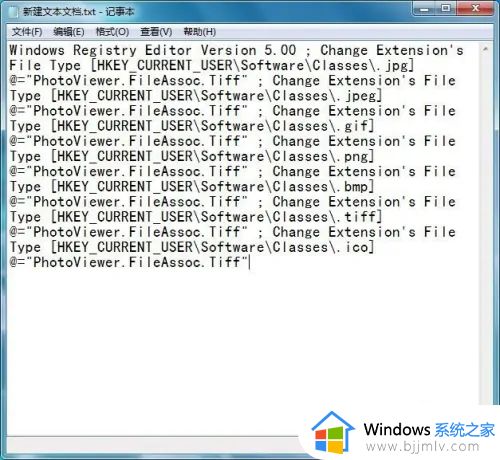
4、然后保存,将这个文本文档重命名,记得也要改后缀。
Windows照片查看器.reg

5、然后双击Windows照片查看器.reg,弹出对话框,点击是的。
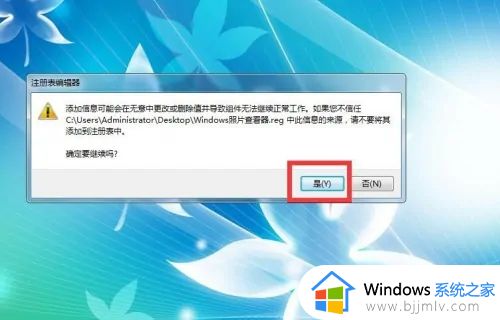
6、然后就会显示已将Windows照片查看器.reg中包含的项和值成功添加到注册表中了。

7、点击确定。然后再找一张图片打开,这时候就会有Windows照片查看器这一项了。
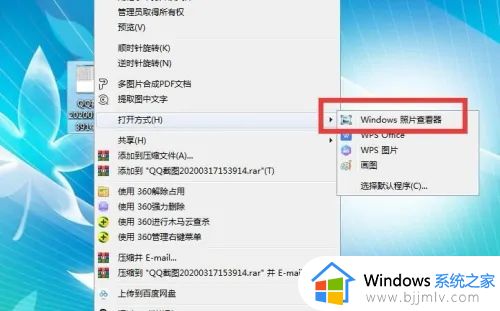
以上就是小编教大家的windows7电脑自带的看图器找不到了如何处理全部内容了,碰到同样情况的朋友们赶紧参照小编的方法来处理吧,希望本文能够对大家有所帮助。
windows7自带看图工具不见了怎么办 windows7电脑自带的看图器找不到了如何处理相关教程
- win7自带图片查看器不能打开图片怎么办 windows7自带图片查看器打不开图片如何处理
- win7自带的图片查看器不见了怎么办 win7自带的图片查看器不见了怎么恢复
- win7旗舰版没有图片查看器怎么办 win7旗舰版自带的图片查看器找不到如何处理
- windows7自带截图工具快捷键是什么 win7系统自带截图快捷键大全
- win7截图工具不见了怎么办 win7截图工具没有了处理方法
- win7自带截图工具无法使用怎么办 win7电脑使用不了截图工具如何解决
- windows7自带的截图工具可以将截图保存为设置方法
- win7自带的截图工具无法使用怎么办 win7系统自带截图工具不能用修复方法
- windows7输入法图标不见了怎么办 windows7输入法图标消失了如何处理
- win7自带的看图软件叫什么 win7自带的看图软件怎么打开
- win7系统如何设置开机问候语 win7电脑怎么设置开机问候语
- windows 7怎么升级为windows 11 win7如何升级到windows11系统
- 惠普电脑win10改win7 bios设置方法 hp电脑win10改win7怎么设置bios
- 惠普打印机win7驱动安装教程 win7惠普打印机驱动怎么安装
- 华为手机投屏到电脑win7的方法 华为手机怎么投屏到win7系统电脑上
- win7如何设置每天定时关机 win7设置每天定时关机命令方法
win7系统教程推荐
- 1 windows 7怎么升级为windows 11 win7如何升级到windows11系统
- 2 华为手机投屏到电脑win7的方法 华为手机怎么投屏到win7系统电脑上
- 3 win7如何更改文件类型 win7怎样更改文件类型
- 4 红色警戒win7黑屏怎么解决 win7红警进去黑屏的解决办法
- 5 win7如何查看剪贴板全部记录 win7怎么看剪贴板历史记录
- 6 win7开机蓝屏0x0000005a怎么办 win7蓝屏0x000000a5的解决方法
- 7 win7 msvcr110.dll丢失的解决方法 win7 msvcr110.dll丢失怎样修复
- 8 0x000003e3解决共享打印机win7的步骤 win7打印机共享错误0x000003e如何解决
- 9 win7没网如何安装网卡驱动 win7没有网络怎么安装网卡驱动
- 10 电脑怎么设置自动保存文件win7 win7电脑设置自动保存文档的方法
win7系统推荐
- 1 雨林木风ghost win7 64位优化稳定版下载v2024.07
- 2 惠普笔记本ghost win7 64位最新纯净版下载v2024.07
- 3 深度技术ghost win7 32位稳定精简版下载v2024.07
- 4 深度技术ghost win7 64位装机纯净版下载v2024.07
- 5 电脑公司ghost win7 64位中文专业版下载v2024.07
- 6 大地系统ghost win7 32位全新快速安装版下载v2024.07
- 7 电脑公司ghost win7 64位全新旗舰版下载v2024.07
- 8 雨林木风ghost win7 64位官网专业版下载v2024.06
- 9 深度技术ghost win7 32位万能纯净版下载v2024.06
- 10 联想笔记本ghost win7 32位永久免激活版下载v2024.06